Uudet LinkedIn Creator -tilan ominaisuudet markkinoijille: Social Media Examiner
Linkedin / / May 15, 2022
Haluatko käyttää LinkedIn-profiiliasi yleisön rakentamiseen ja liidien luomiseen tehokkaammin? Kiinnostaako LinkedInin uusimpien luojatyökalujen hyödyntäminen?
Tässä artikkelissa opit käyttämään neljää uutta LinkedIn Creator -ominaisuutta henkilökohtaisen profiilisi optimointiin liiketoimintaa varten.
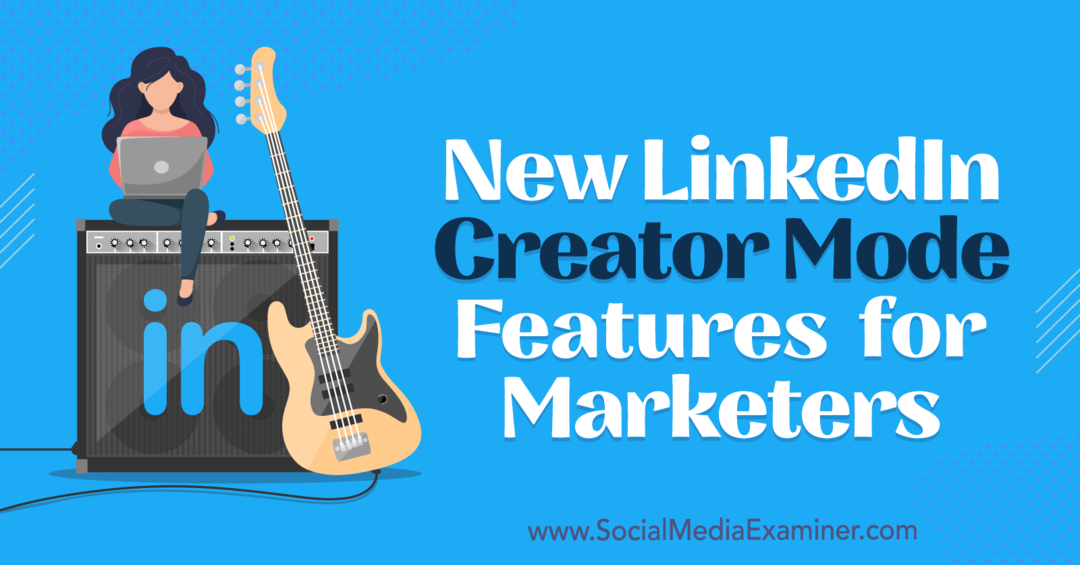
Mikä on LinkedIn Creator Mode?
Creator-tila on asetus, joka on käytettävissä henkilökohtaisissa profiileissa (eli ei yrityssivuilla), jotka LinkedIn julkaisi maaliskuussa 2021. Se on suunniteltu auttamaan sinua tavoittamaan ja kasvattamaan verkostoasi tehokkaasti antamalla sinulle pääsyn erikoistyökaluihin.
Alla kuvattujen uusien vaihtoehtojen lisäksi Creator-tilan ominaisuuksia ovat:
- Uutiskirjeet, joiden avulla voit julkaista sisältöä tilaajille päivittäin, viikoittain tai kuukausittain
- LinkedIn Live, jonka avulla voit suoratoistaa ja olla yhteydessä yleisöösi reaaliajassa
- Aiheet, jotka näkyvät profiilissasi ja kertovat seuraajille osaamisalueesi
- Suositeltu-osio, jonka avulla voit valita korostettavat viestit ja ulkoisen sisällön
- Seuraa-painike, jonka avulla ihmiset voivat seurata ja nähdä sisältöäsi sen sijaan, että lähettäisivät yhteydenottokutsun
Creator-tilan käynnistäminen kestää vain muutaman sekunnin. Siirry LinkedIn-profiiliisi ja vieritä Resurssit-osioon. Jos et näe alla olevaa vihreää Päällä-painiketta, ota Creator-tila käyttöön napsauttamalla. Sitten määritä Creator-profiilisi valitsemalla aiheita ja esiteltyä sisältöä.
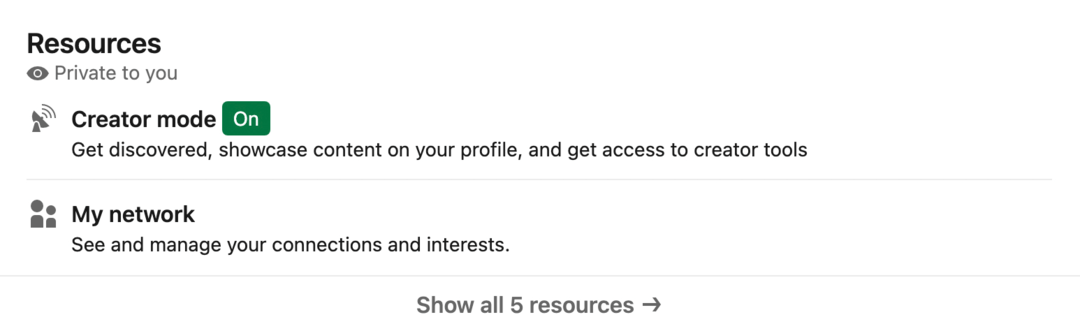
LinkedIn lisää säännöllisesti lisäominaisuuksia tähän tilaan antaakseen tekijöille enemmän toimintoja. Katso alla uusia työkaluja, jotka alusta esitteli maaliskuussa 2022.
#1: Profiilivideot
Haluatko lisätä uuden ulottuvuuden henkilökohtaiseen esittelyyn? Nyt voit korvata tavallisen profiilikuvan profiilivideolla.
LinkedIn-profiilivideon luominen
Luo profiilivideo avaamalla LinkedIn-mobiilisovellus ja siirtymällä profiiliisi. (Tämä ominaisuus ei ole käytettävissä LinkedInin työpöytäversiossa.)
Saatat nähdä kehotteen, jossa sinua pyydetään luomaan profiilivideo. Voit joko napauttaa kehotetta tai napauttaa plusmerkkiä profiilikuvassasi. Valitse ponnahdusvalikosta vaihtoehto Lisää profiilivideo.
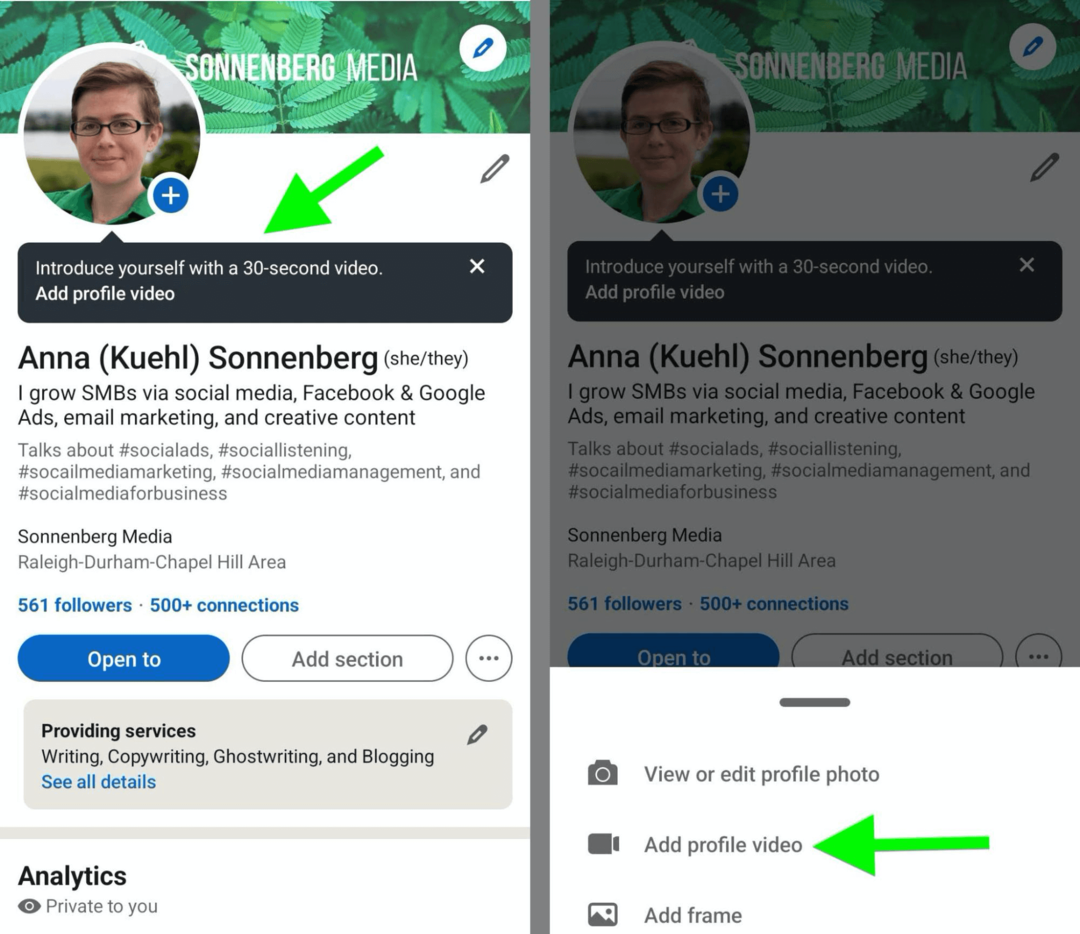
Oletko jo äänittänyt lyhyen henkilökohtaisen intron? Voit napauttaa Tallenna-painikkeen vasemmalla puolella olevaa Galleria-painiketta valitaksesi laitteellesi tallentamasi leikkeet. Huomaa, että voit lisätä vain yhden leikkeen, joten useiden videoiden yhdistäminen ei ole mahdollista samalla tavalla kuin kelalla.
Luo uusi johdanto asettamalla kuvasi ja painamalla punaista tallennuspainiketta aloittaaksesi kuvaamisen. Huomaa, että videosi on oltava vähintään 3 sekuntia pitkä ja voi kestää enintään 30 sekuntia.
Etkö osaa päättää mitä sanoa? Napauta lainausmerkkejä oikeassa alakulmassa nähdäksesi joitain ohjeita, jotka auttavat sinua pääsemään alkuun. Valitsemasi kehote näkyy näytöllä tallennuksen aikana, ja voit säilyttää sen videossasi, kun se julkaistaan. Muussa tapauksessa yksinkertaisesti poista kehotepeittokuva näytöltä ennen julkaisua.
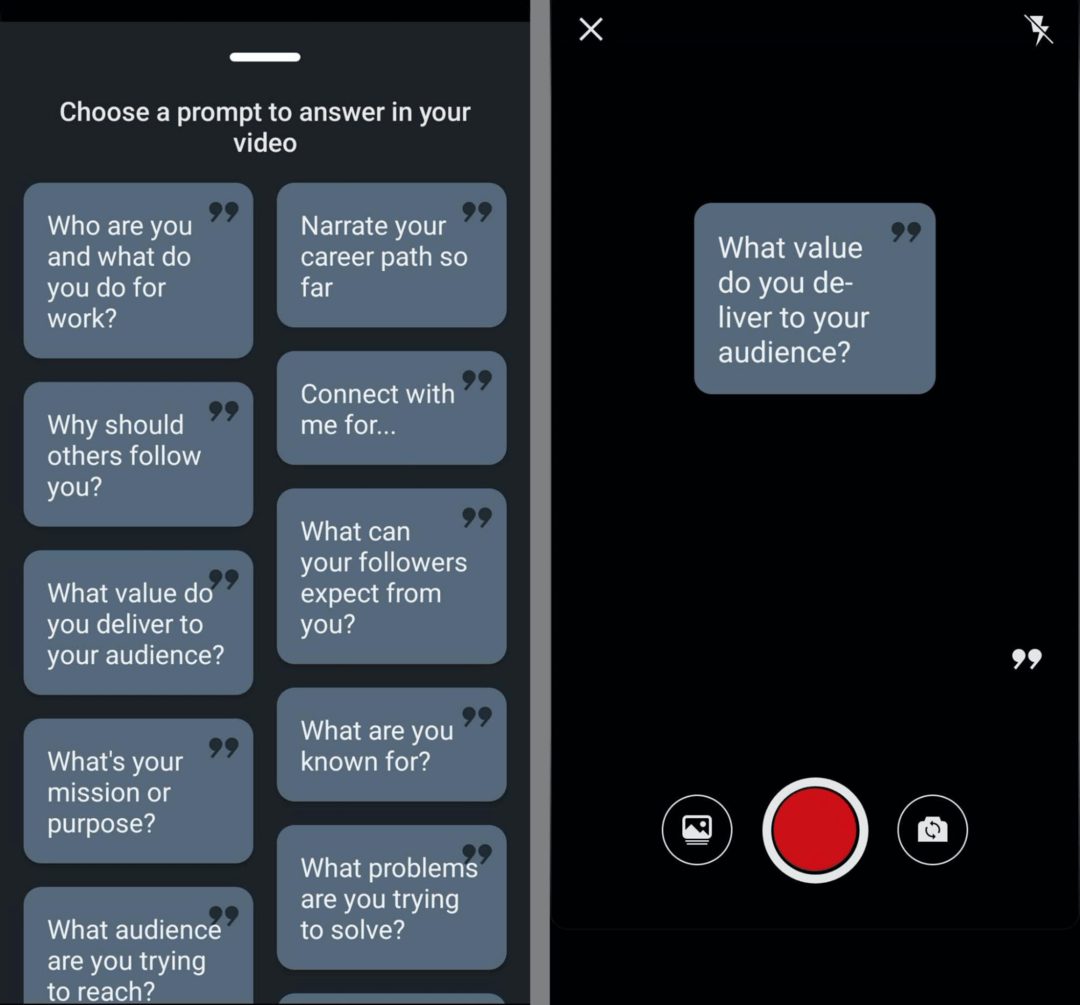
Kun olet tallentanut videoesittelyn, voit lisätä myös muita näytön elementtejä. Napauta T-kuvaketta lisätäksesi tekstipeittokuvia. Voit valita useista tekstityyleistä ja väreistä ja sijoittaa ne mihin tahansa näytölle.
Vaikka LinkedInin avulla voit lisätä useita peittokuvia, et voi asettaa niitä näkymään tai katoamaan tiettyinä aikaleimoina. Kaikki lisäämäsi tekstipeittokuvat näkyvät koko videossa.
Ei enää vain tekniikan ja rahoituksen nörteille...
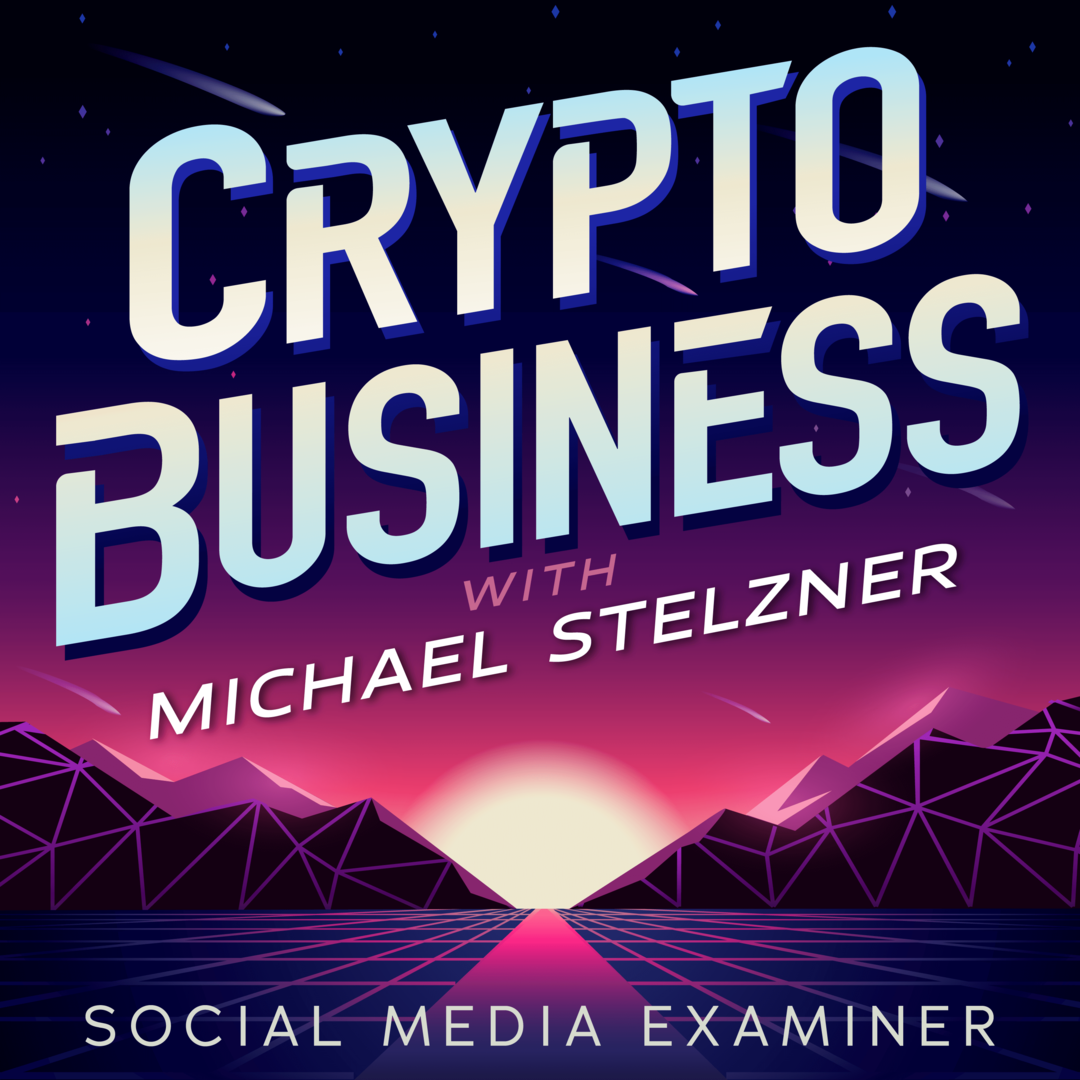
Web 3.0 on alun perin tarkoitettu vain ihmisille, jotka ymmärsivät ammattikieltä, mutta nyt se on yrittäjien, sisällöntuottajien ja markkinoijien liiketoiminnan leikkikenttä.
Olitpa aloittelija tai olet jo kastunut, voit oppia NFT: n läpikotaisin, DAO: t, sosiaaliset tunnukset ja paljon muuta Michael Stelznerin isännöimässä uusimmassa ohjelmassa – Crypto Business podcast.
Seuraa ohjelmaa suosikkipodcast-alustallasi saadaksesi selville, kuinka saat Web 3.0:n toimimaan yrityksesi hyväksi.
SEURAA ESITYSTÄVoit lisätä animoituja tarroja napauttamalla tarrakuvaketta ja selaamalla lokeroa. Voit käyttää mainintatarraa merkitsemiseen LinkedIn yrityksen sivu tai muut henkilökohtaiset profiilit. Voit myös käyttää tarroja luodaksesi toimintakehotuksia (CTA), jotka haluat ihmisten tekevän loppuun videosi katsomisen jälkeen.
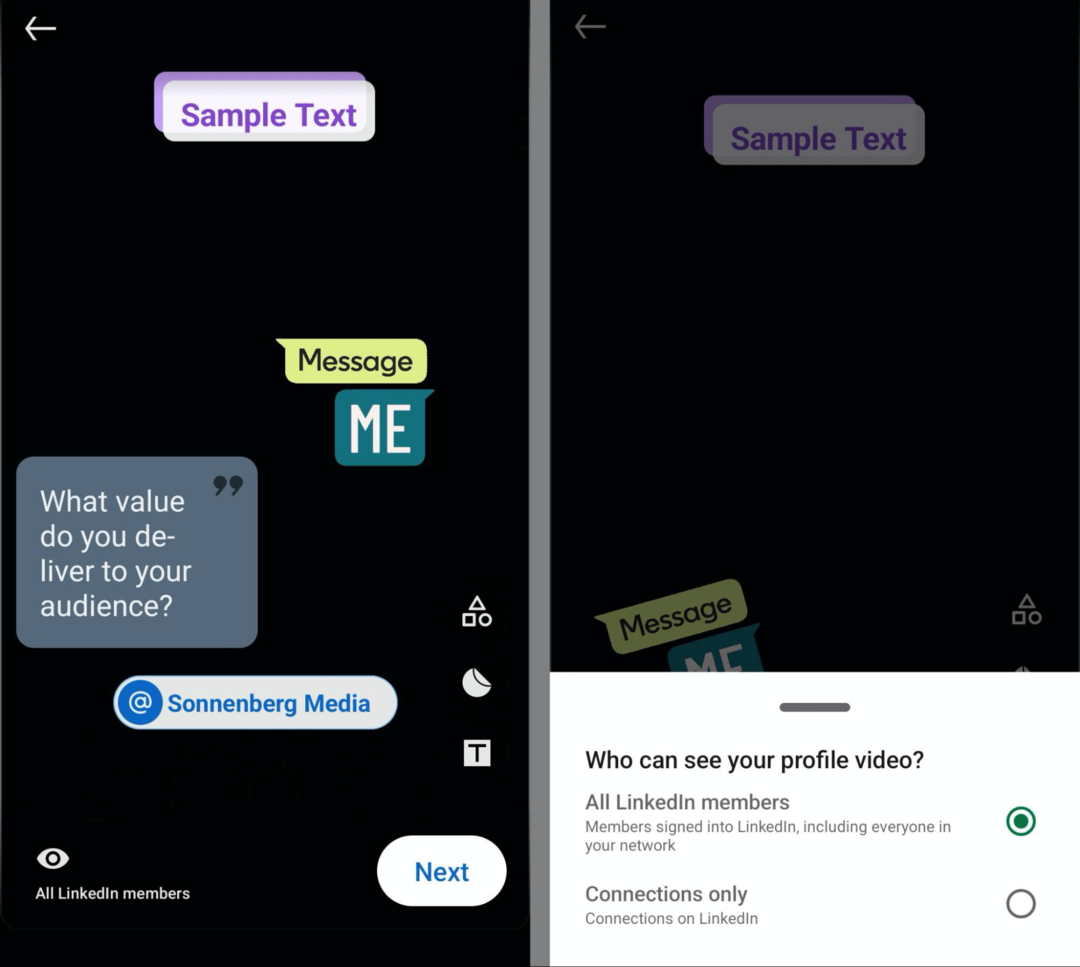
Vahvista käyttöoikeudet ennen videon viimeistelyä. Oletuksena kaikki LinkedIn-jäsenet voivat katsoa esittelyvideosi. Napauta vasemmassa alakulmassa olevaa silmäkuvaketta, jotta vain yhteydet voivat katsella videotasi. Napauta sitten Seuraava-painiketta säätääksesi esikatselua. Viimeistele prosessi napauttamalla Jaa profiiliin -painiketta.
Miksi sinun pitäisi lisätä profiilivideo LinkedIniin?
Valokuva lisää LinkedIn-profiilisi legitimiteettiä ja auttaa seuraajiasi yhdistämään kasvosi nimesi kanssa. Mutta video antaa sinulle mahdollisuuden jakaa syvällinen viesti tai toimintakehotus. Tässä on muutamia harkittavia käyttötapauksia:
- Jaa asiantuntemuksesi lisätäksesi uskottavuutta, kasvattaaksesi seuraajaasi ja houkutellaksesi uusia asiakkaita.
- Kerro visiostasi yrityksestäsi rakentaaksesi sitoutuneiden seuraajien yhteisön.
- Keskustele intohimoistasi saadaksesi ihmiset innostumaan kuuntelemaan lisää sisältöäsi.
- Esittele parhaita töitäsi ihmisten inspiroimiseksi ja seuraajien kasvattamiseksi.
Esimerkiksi Rob Mayhew'n profiilivideossa näkyy useita katkelmia hänen toimistoluonnoksistaan, joka on päivittäinen videosarja, joka näyttää luovan toimiston elämän humoristisen puolen. Video toimii miniportfoliona tekijälle ja sisältää toimintakehotuksen, joka kutsuu uusia yhteyksiä seuraamaan häntä.
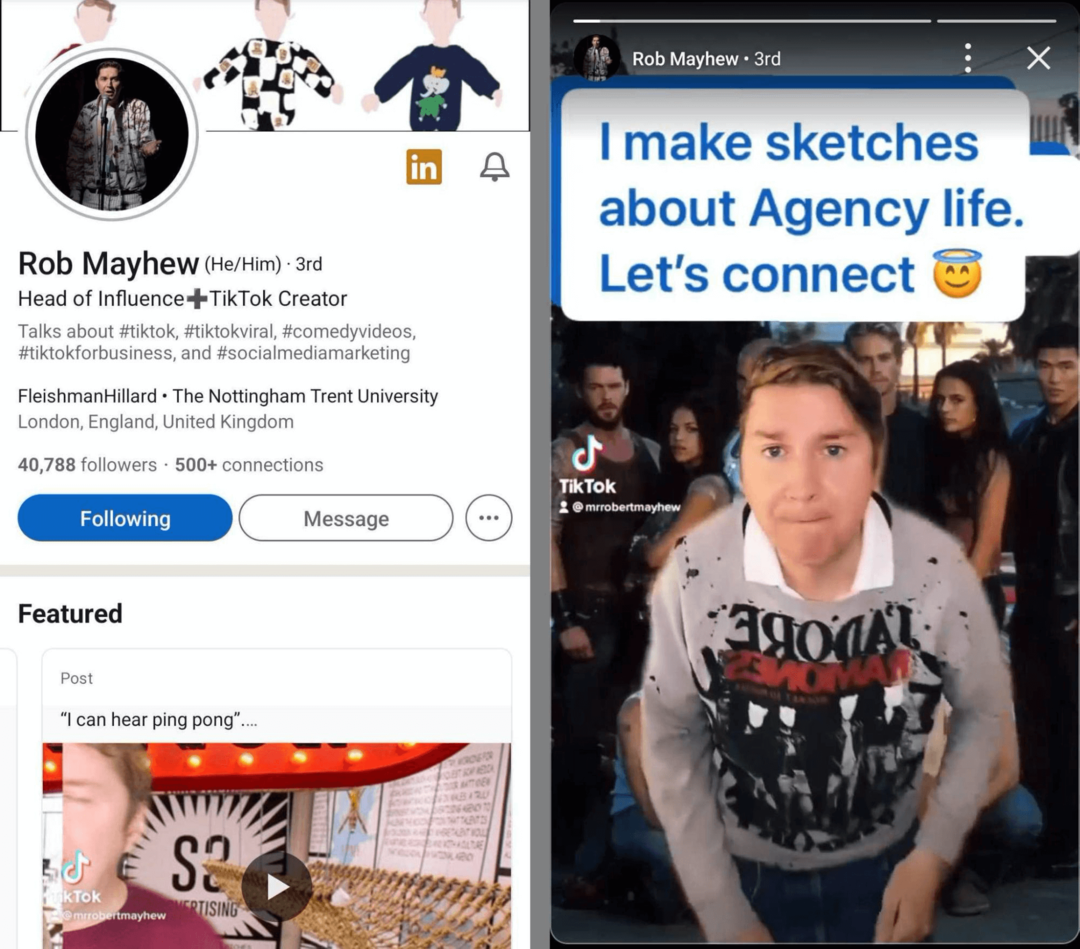
#2: Suositellut LinkedIn-uutiskirjeet
Uutiskirjeet olivat yksi ensimmäisistä Creator-tilan ominaisuuksista, jotka otettiin käyttöön, kun se julkaistiin maaliskuussa 2021. Maaliskuusta 2022 alkaen voit nyt lisätä uutiskirjeesi LinkedIn-profiiliisi, mikä tekee ihmisten tilaamisesta entistä helpompaa.
Uutiskirjeesi esittely
Jos et vielä ole, aloita LinkedIn-uutiskirjeen luominen. Napsauta LinkedInin työpöytäversiossa Kirjoita artikkeli -vaihtoehtoa tekstin kirjoittajassa syötteen yläosassa. (Tämä vaihtoehto ei ole käytettävissä mobiilisovelluksessa.)
Valitse artikkelin kirjoittajan yläreunasta Luo uutiskirje. Lisää sitten tiedot. Sinun on valittava otsikko, kirjoitettava lyhyt kuvaus ja valittava taajuus. Voit myös ladata kansikuvan kertoaksesi tilaajille hieman enemmän uutiskirjeestäsi. Kun olet syöttänyt tiedot, napsauta Valmis-painiketta aloittaaksesi ja aloittaaksesi ensimmäisen uutiskirjeen kirjoittamisen.
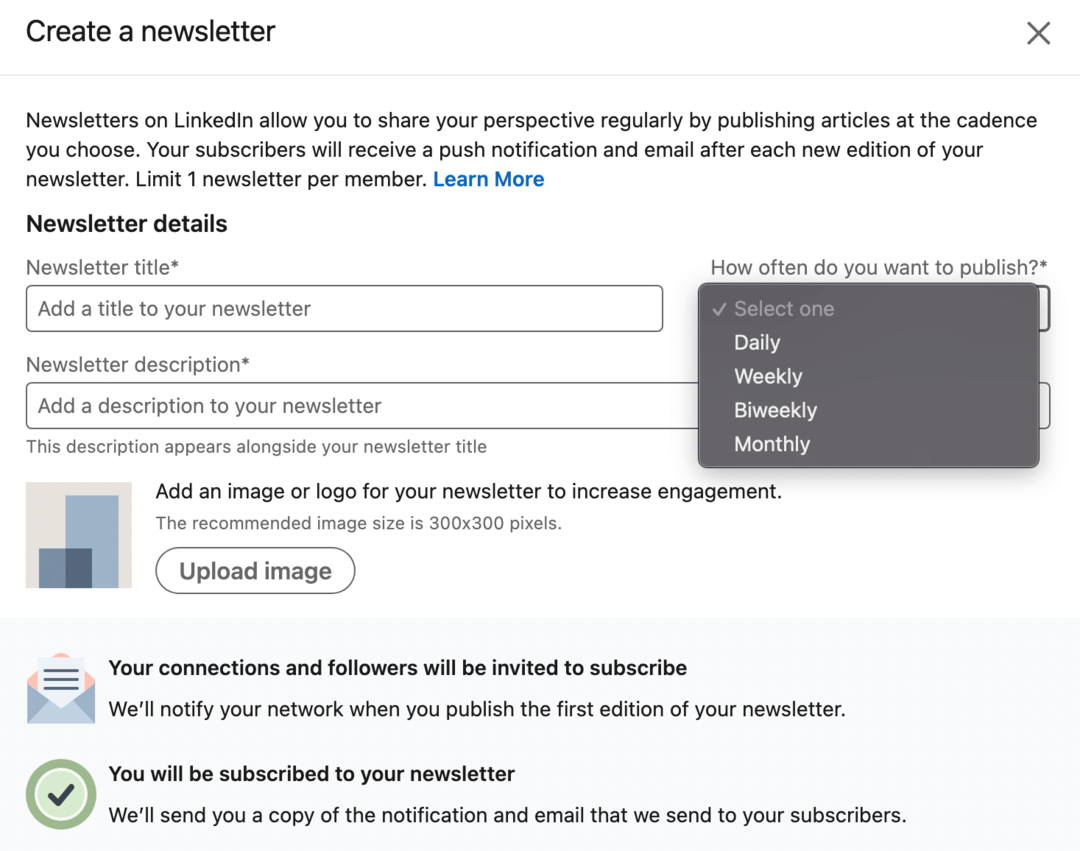
Voit esitellä uutiskirjettäsi siirtymällä profiiliisi ja etsimällä Suositellut-osion. Napsauta plusmerkkiä oikeassa yläkulmassa ja valitse avattavasta valikosta Lisää uutiskirje. Näet kehotteen valita uutiskirje, jonka haluat esitellä. Kun olet lisännyt uutiskirjeen, se näkyy yhtenä kortteista Suositukset-osiossa.
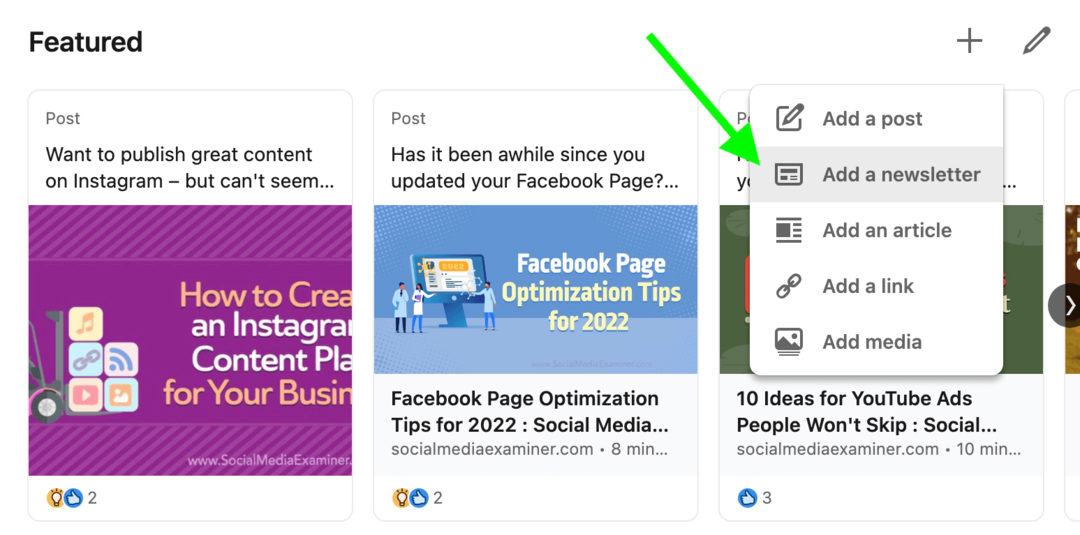
Voit järjestää Suositukset-osion kohteita uudelleen napsauttamalla kynäkuvaketta. Napsauta sitten ylä- ja alanuolikuvaketta ja vedä ja pudota kortit siihen järjestykseen, jossa haluat niiden näkyvän.
Käynnistä sosiaaliset projektit nopeammin ja helpommin
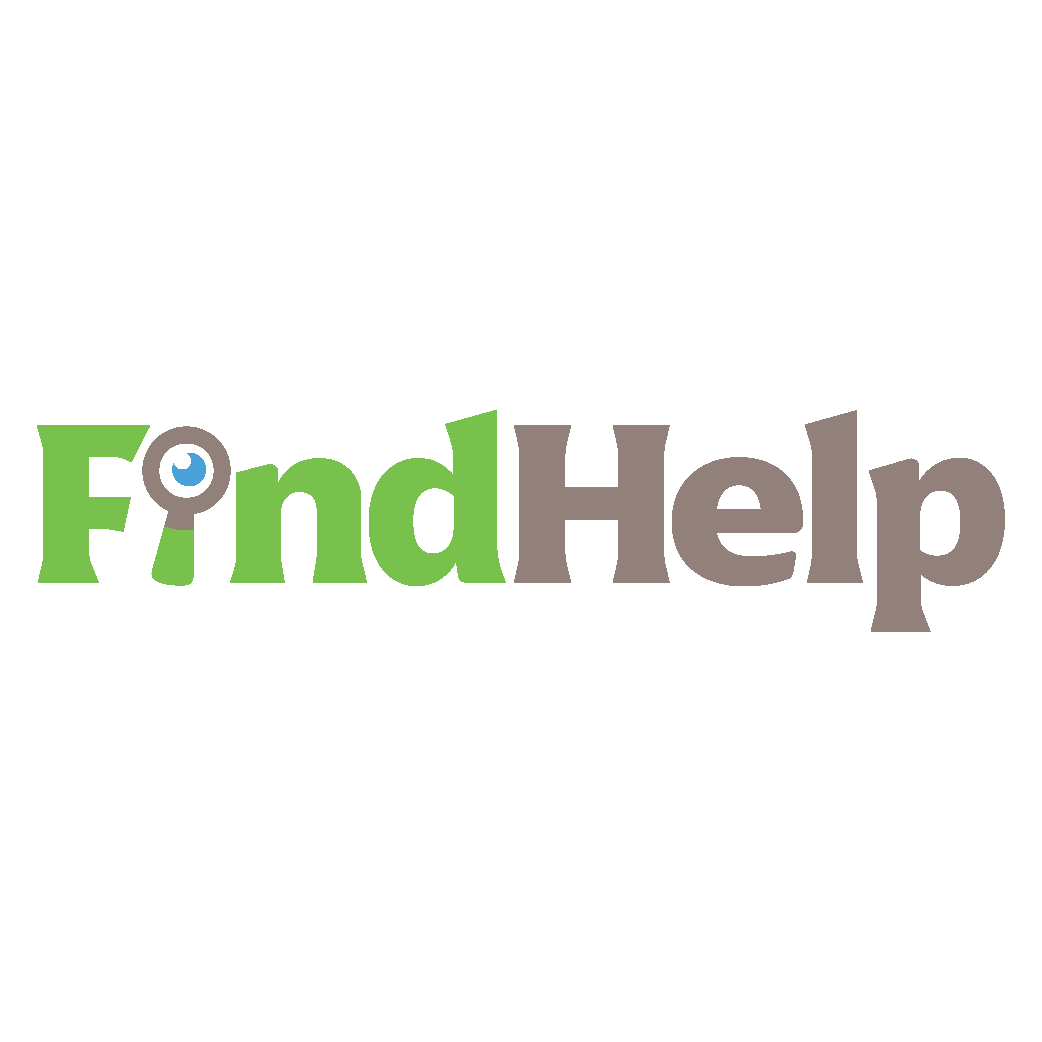
Etsitkö sisällöntuottajaa, kampanjapäällikköä tai strategia sosiaalisiin kanaviin tai erikoisprojektiisi?
Löydä oikea asiantuntija monimutkaisimpaankin projektiin tai kampanjaan vain muutamalla napsautuksella uudella FindHelp-markkinapaikallamme. Sinulla on enemmän aikaa keskittyä muihin liiketoiminta-alueisiin tinkimättä sosiaalisesta läsnäolostasi. Selaa korkeasti koulutettuja Facebook- ja Instagram-asiantuntijoita jo tänään.
ETSI APUA TÄNÄÄN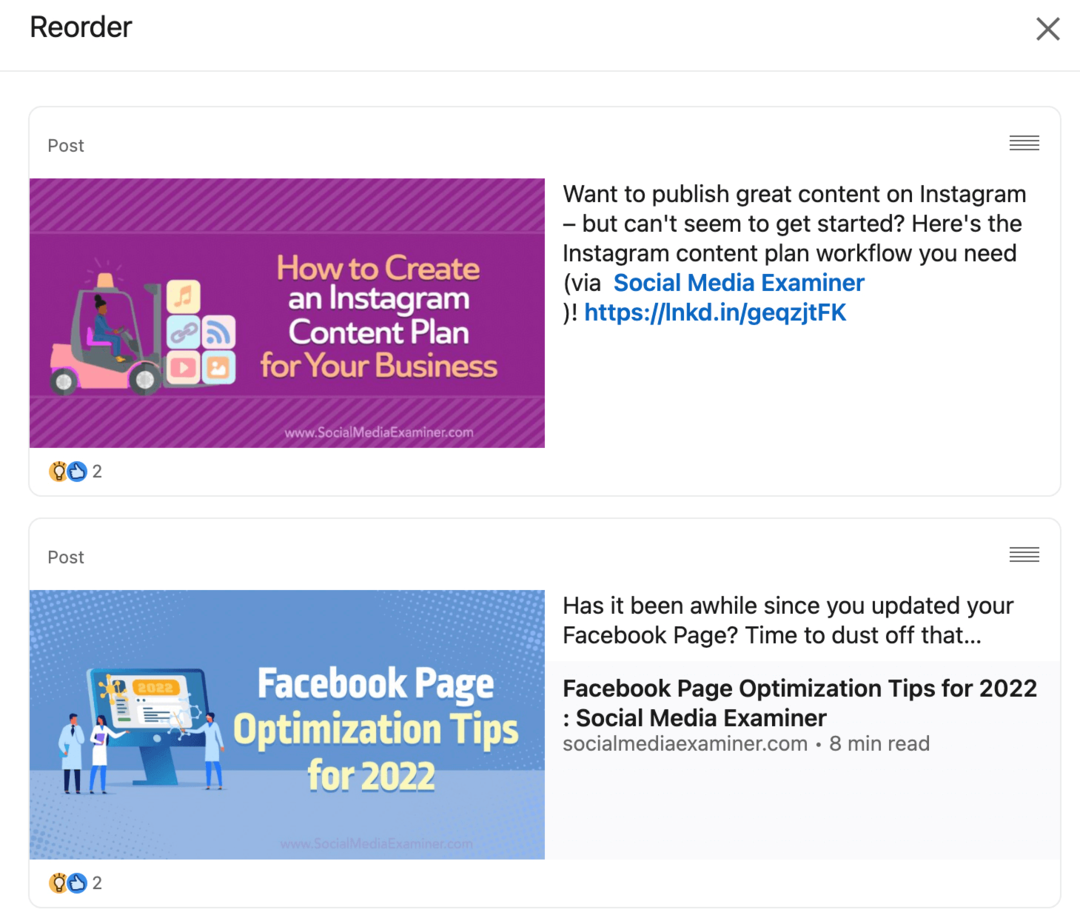
Huomaa, että LinkedInin työpöytäversiossa Suositellut-osiossa näkyy kolme korttia ja nuoli, jotka kannustavat ihmisiä vierimään. LinkedIn-mobiilisovelluksessa näkyy vain yksi kortti kerrallaan. Maksimoidaksesi uutiskirjeesi näkyvyyden, harkitse sen sijoittamista ensimmäiseen korttiin.
Miksi sinun pitäisi esitellä uutiskirjeesi
Uutiskirjeen luojana sinulla on muutamia vaihtoehtoja uusien tilaajien hankkimiseen. Ensinnäkin LinkedIn kutsuu automaattisesti kaikki seuraajasi ja yhteytesi tilaamaan uutiskirjeen luomisen yhteydessä. Jos sinulla on jo paljon seuraajia, tämä oletusasetus sopii erinomaisesti yleisösi ilmoittamiseen uudesta uutiskirjeestäsi.
Kun aloitat uutiskirjeen sisällön julkaisemisen, tilaajasi saavat ilmoituksen uudesta numerosta. Uutiskirjeongelmasi näkyvät myös artikkeleina henkilökohtaisessa LinkedIn-toimintasyötteessäsi. Jokainen, joka seuraa sinua, voi napsauttaa lukeaksesi artikkelisi ja tilata uutiskirjeesi nähdäksesi lisää sisältöä.
Mutta jos haluat mainostaa uutiskirjettäsi yksittäisten kysymysten sijaan, sen esittäminen on paras vaihtoehto. Lisäämällä sen profiilisi Suositukset-osioon, voit muistuttaa ihmisiä uutiskirjeestäsi tai houkutella tilaajia, jotka eivät vielä seuraa sinua.
Esimerkiksi Judy Parsons on julkaissut uutiskirjeensä "The LinkedIn Lady". Jokainen, joka vierailee hänen henkilökohtaisessa profiilissaan, voi napsauttaa kortti saadaksesi lisätietoja hänen uutiskirjeestään, lukea yksittäisiä numeroita tai tilata ilmoituksia tulevista uutiskirjeistä sisältö.
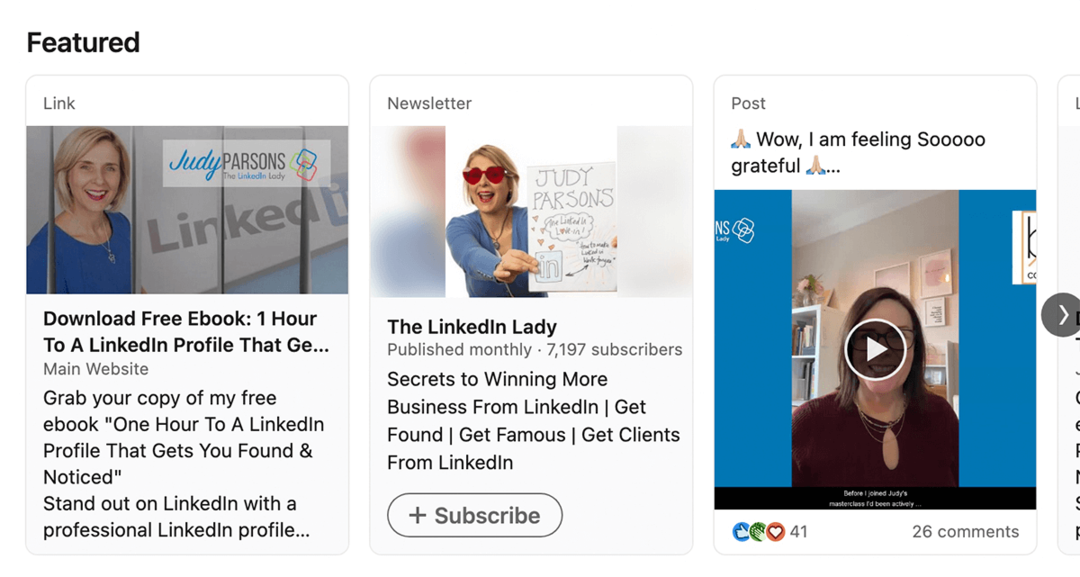
#3: Sisältöilmoitukset
Kun sinulla on hienoa sisältöä jaettavana, haluat varmistaa, että LinkedIn-seuraajasi näkevät sen. LinkedInin uudella sisältövaroitusvaihtoehdolla voit kutsua seuraajia tilaamaan julkaisusi.
LinkedIn-sisältövaroitusten ottaminen käyttöön
Kun otat Creator-tilan käyttöön, LinkedIn antaa ihmisten valita automaattisesti ilmoitukset julkaisemastasi sisällöstä. Kun LinkedIn-käyttäjä vierailee profiilissasi, hän näkee profiilikuvasi tai -videosi oikealla puolella kellokuvakkeen.
Kun he napauttavat kellokuvaketta, he tilaavat sisältösi välittömästi. Näytön alareunaan tulee hälytys, joka kertoo heille, että heille ilmoitetaan uusista viesteistä.
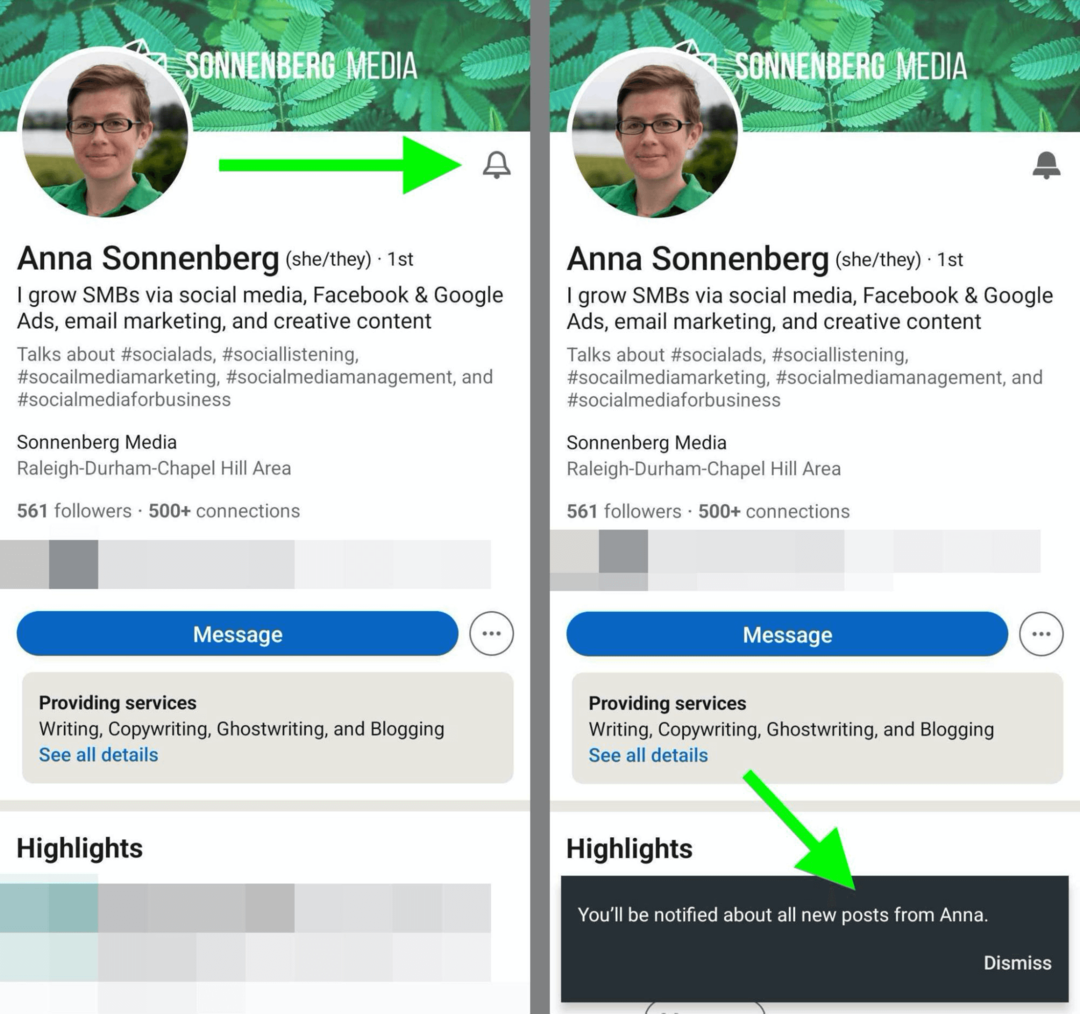
Aina kun luot uuden viestin, tilaajasi saavat automaattisesti ilmoituksen, jossa on linkki sisältöösi. Tilaajat voivat tarkastella viestiäsi ja olla yhteydessä siihen napauttamalla ilmoitusta.
LinkedInin sisältövaroitusten käyttäminen
Jos julkaiset säännöllisesti arvokasta sisältöä LinkedInissä, voit odottaa joidenkin seuraajien tilaavan päivityksesi ilman kehotusta. Mutta koska tilauskello on uusi ominaisuus, josta tavallinen käyttäjä ei välttämättä tiedä, on hyödyllistä kehottaa ihmisiä käyttämään sitä.
Voit esimerkiksi kirjoittaa kuvatekstiisi mukautetun toimintakehotuksen. "Auttoiko tämä viesti sinua ratkaisemaan ongelman? Tilaa julkaisuni saadaksesi lisää hyödyllistä sisältöä! Napauta käydäksesi profiilissani ja napauta sitten tilauskelloa saadaksesi ilmoituksen, kun julkaisen."
Voit myös lisätä toimintakehotuksen LinkedIn-kansikuvaasi. Luo kansikuva, jossa on tekstipeitto, jossa lukee esimerkiksi "Tilaa napauttamalla kelloa!" Lisää kellokuvakkeeseen osoittava nuoli näyttääksesi ihmisille tarkalleen, mitä heidän tulee tehdä.
Hyödynnä sitten uusia tilaajiasi julkaisemalla jatkuvasti korkealaatuista sisältöä. Suunnittele LinkedIn-sisältökalenteri etukäteen varmistaaksesi, että luot aina oikea-aikaista ja asiaankuuluvaa sisältöä.
Koska tilaajat näkevät todennäköisemmin sisältösi ja ovat vuorovaikutuksessa sen kanssa, voit odottaa korkeampaa sitoutumista. Käytä aikaa sitoutumisen tarkistamiseen ja vastaa kommentteihin ja viesteihin. Näin voit jatkaa seuraajasi kasvattamista ja tarjota arvoa yleisöllesi.
#4: Creator Analytics
Kun julkaiset viestejä LinkedInissä, on tärkeää varmistaa, että sisällölläsi on haluttu vaikutus. Tekijät voivat nyt seurata mittareita LinkedInin äskettäin parannetun analytiikan avulla.
LinkedIn Creator Analyticsin käyttäminen
Pääsy LinkedIn Analytics, avaa profiilisi ja vieritä alas Analytics-osioon. Napauta Lähetä näyttökerrat avataksesi sisällön tehokkuusanalyysin. Siellä voit tarkastella näyttökertoja ja sitoutumisia missä tahansa 7–365 päivän ajalta.
Kokonaismäärän lisäksi LinkedIn vertaa näyttökertoja ja sitoutumisia edelliseen ajanjaksoon. Kaavion avulla voit myös tarkastella mittareita ajan mittaan. Napauta vihreää painiketta vaihtaaksesi kaaviota näyttökertojen ja sitoutumisten välillä.
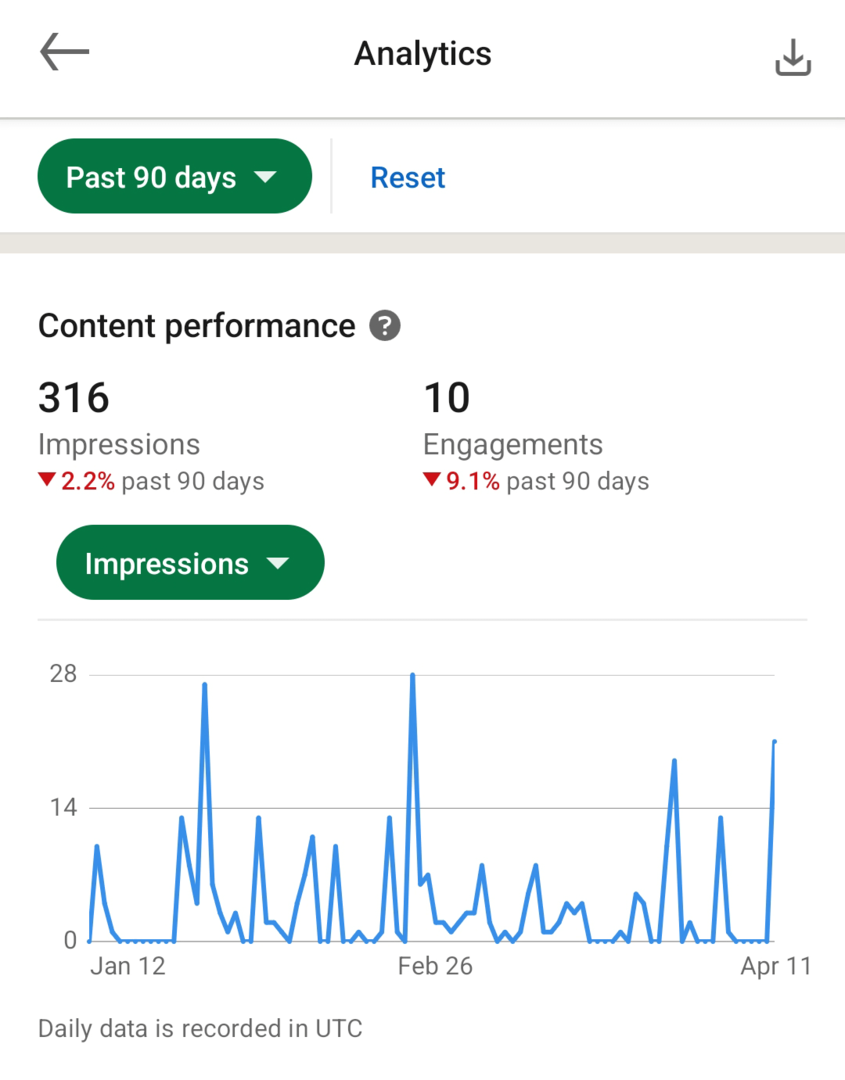
Saat lisätietoja ihmisistä, jotka ovat olleet vuorovaikutuksessa sisältösi kanssa, vieritä alas Sitoutumisen demografiset tiedot -osioon. LinkedIn näyttää automaattisesti postauksiisi osallistuneiden ihmisten työnimikkeet.
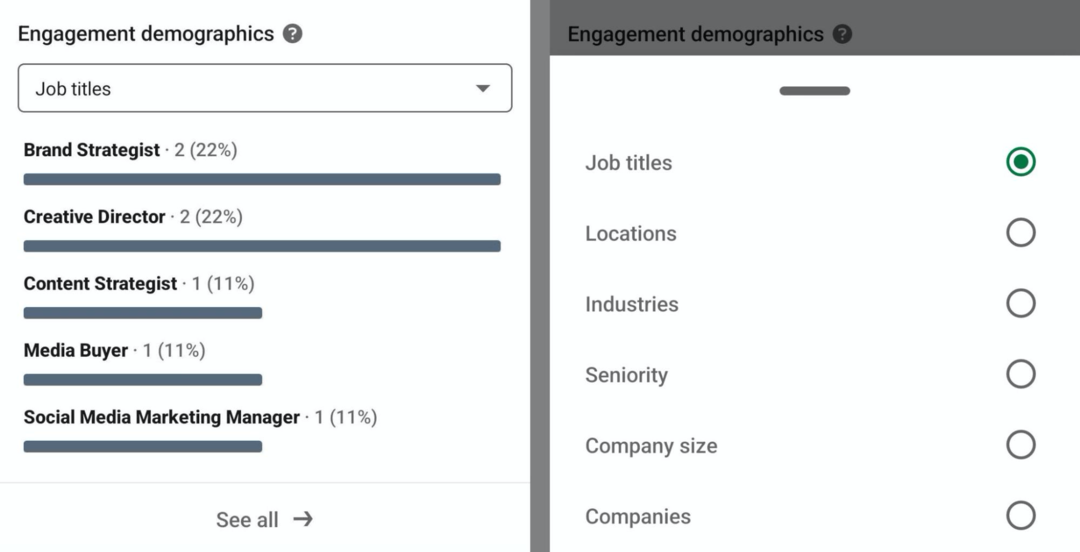
Napauta oletustietoa avataksesi avattavan valikon, jossa on lisää vaihtoehtoja. Sitten voit tarkastella erittelyä sitoutuneiden käyttäjien toimialoista, yrityksistä, sijainneista ja muista mittareista.
Tekijänä voit myös tarkastella analytiikkaa viestikohtaisesti. Valitse mikä tahansa julkaisemasi sisältö ja etsi näyttökertatiedot, jotka näkyvät suoraan viestin alla. Napauta Näytä-painiketta avataksesi koko viestianalyysin.
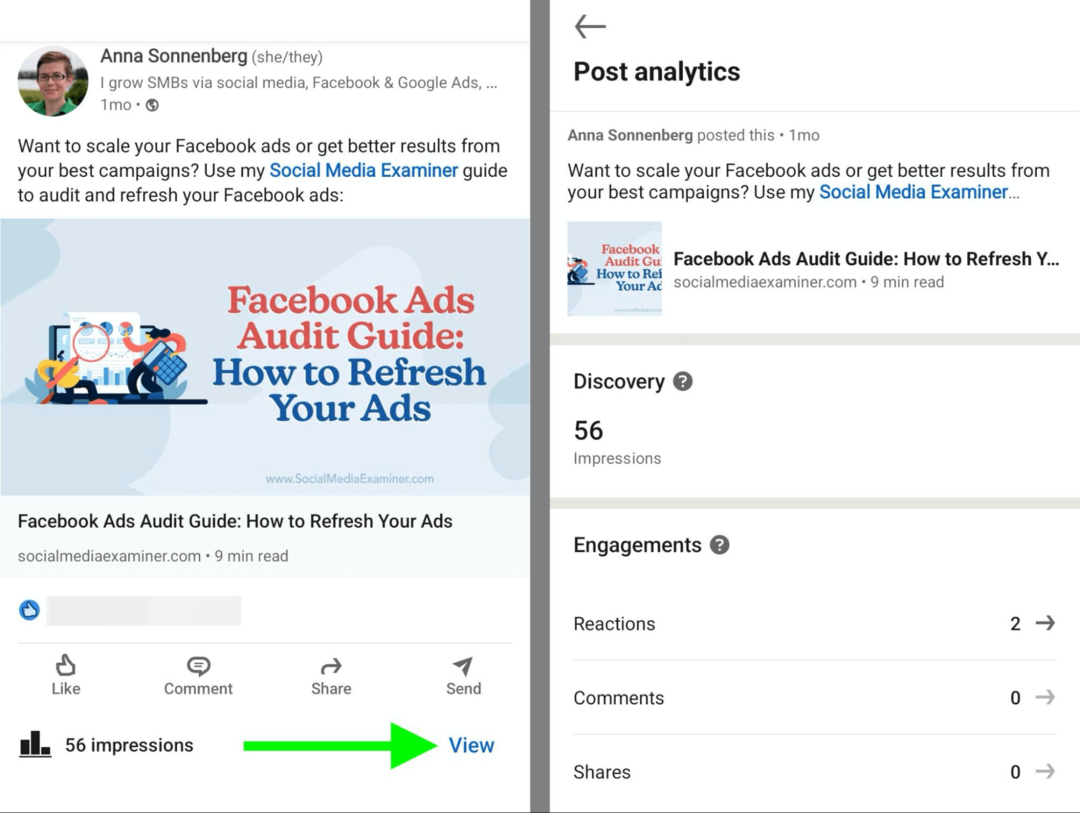
Siellä voit tarkastella näyttökertojen kokonaismäärää ja erittelyä sitoutumistyypeistä. Voit myös nähdä sisältösi tavoittamien ihmisten demografiset tiedot. Profiilianalytiikan tapaan postanalytiikan avulla voit valita erilaisia demografisia vaihtoehtoja, mukaan lukien yritys ja toimiala.
LinkedIn Creator Analyticsin käyttäminen
LinkedInin hiljattain laajennettu Creator-analytiikka tarjoaa paljon oivalluksia. Sisältöanalytiikkakaavioiden avulla voit nähdä, kuinka tietosi ovat muuttuneet ajan myötä, ja havaita trendejä.
Automaattisen vertailutyökalun avulla voit nähdä, tavoittaako sisältösi jatkuvasti enemmän ihmisiä ja houkutteleeko se niitä ajan myötä. Jos huomaat tasaista laskua, on hyvä idea tarkastella sisältöäsi tarkemmin, tunnistaa, miten se on muuttunut, ja pohtia tapoja saada suorituskykysi takaisin raiteilleen. Vaikka sinulla olisi vapaa viikko, on hyödyllistä tunnistaa syy.
Esimerkiksi julkaisemasi sisältö ei ehkä toiminut yhtä hyvin yleisöllesi. Linkkien jakamisen sijaan saatat haluta testata lisää videoita tai kirjoittaa enemmän tekstiviestejä.
LinkedInin demografiset tiedot voivat myös auttaa sinua hienosäätämään sisältöstrategiaasi. Saatat esimerkiksi huomata, että yleisösi kääntyy kohti ylempään johtoon kuuluvia käyttäjiä. Tällä tiedolla voit luoda edistyksellistä sisältöä, joka vetoaa enemmän päätöksentekijöihin kuin aloitustason käyttäjiin.
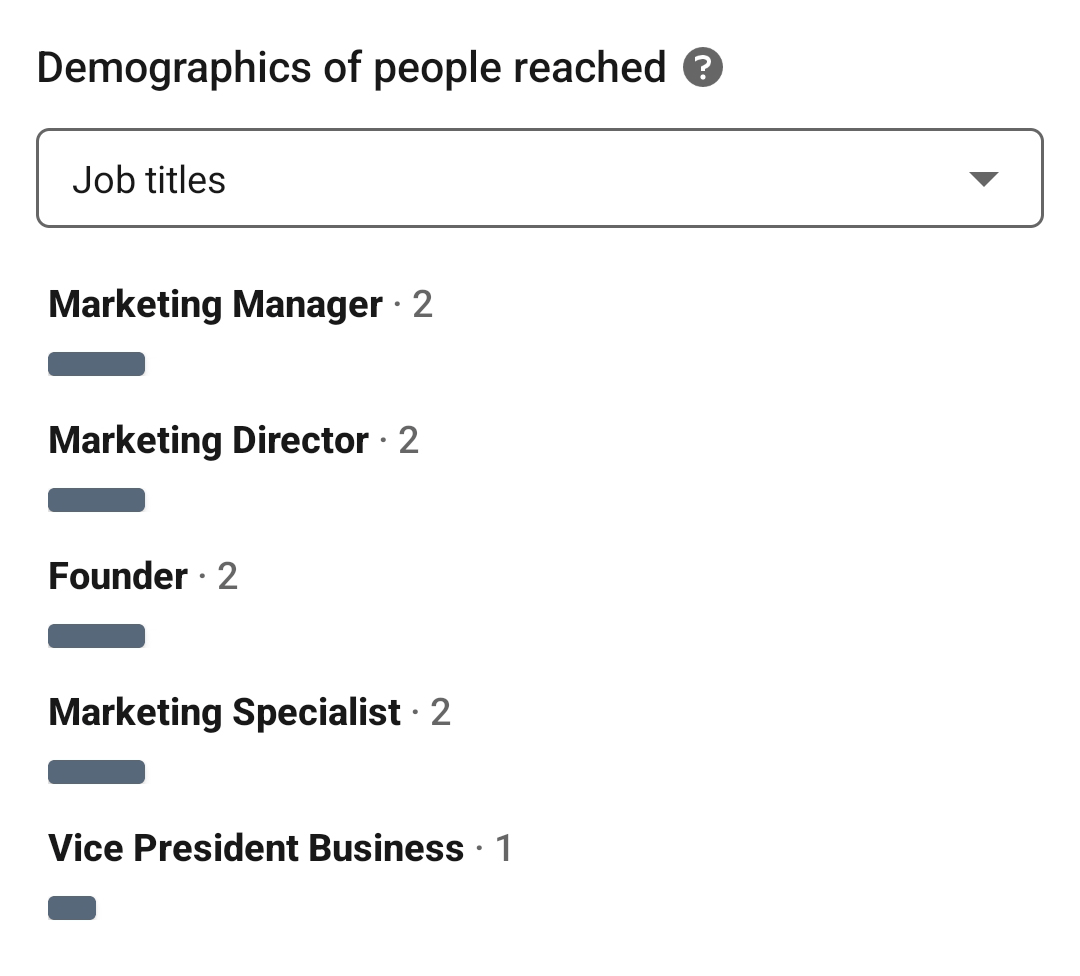
Tai ehkä yleisösi koostuu enimmäkseen lähtötason ammattilaisista ja olet asettanut tavoitteeksi houkutella lisää päätöksentekijöitä. Seuraamalla LinkedIn Creator -analytiikkaasi viikoittain tai kuukausittain voit seurata edistymistäsi kohti tavoitteitasi ja muokata strategiaasi tarpeen mukaan.
Voit tallentaa ja luoda raportteja, jotta voit seurata LinkedIn-mittareita ajan mittaan. Napsauta mobiili- tai työpöytätietokoneessa Analytics-käyttöliittymän oikeassa yläkulmassa olevaa Vie-painiketta. Saat näyttökertoja, sitoutumista ja väestötietoja laskentataulukkomuodossa, jotta voit lajitella tiedot ja saada lisätietoa.
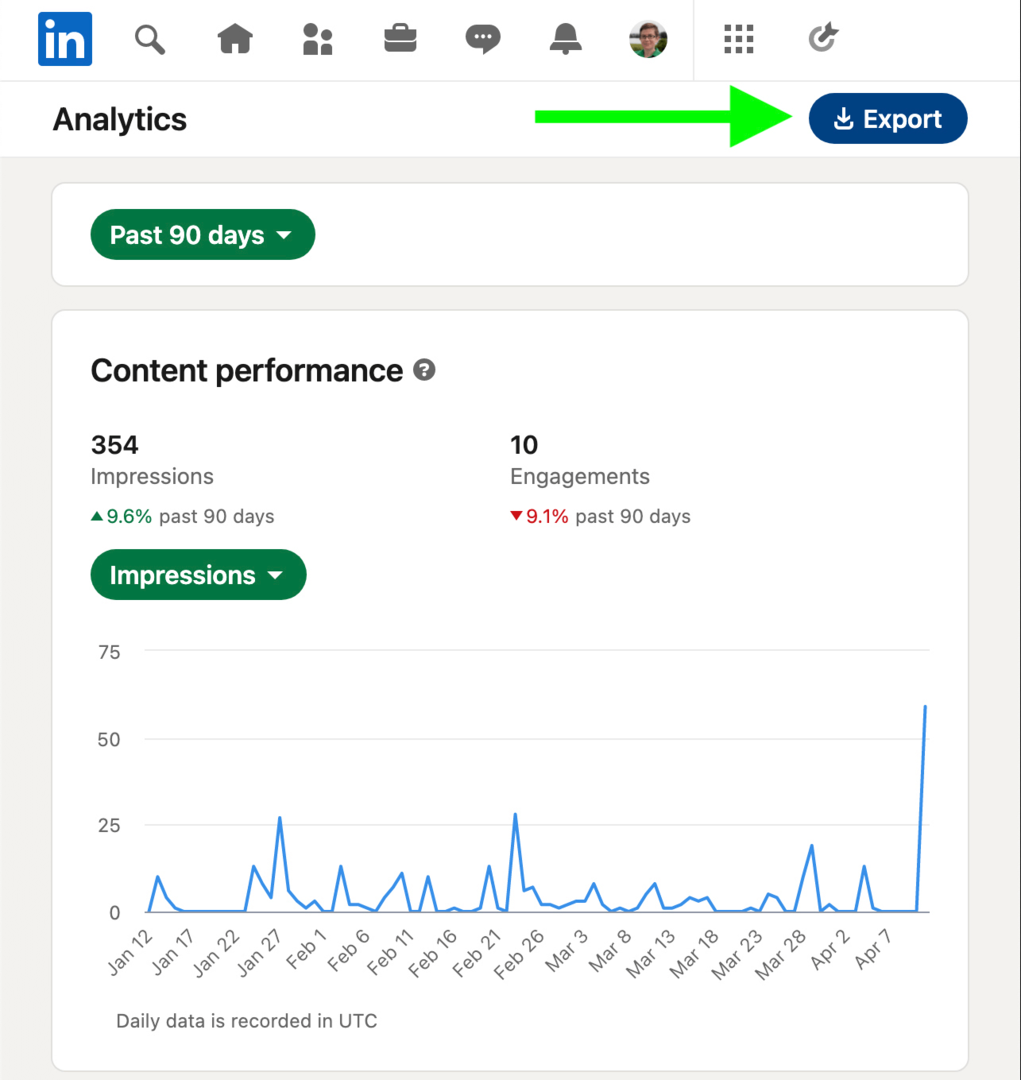
Johtopäätös
Näiden Creator-tilan työkalujen avulla voit saada enemmän arvoa LinkedIn-profiilistasi ja rakentaa yleisöäsi tehokkaammin. Voit myös odottaa LinkedIniltä innovatiivisempia ominaisuuksia. Itse asiassa LinkedIn on jo ilmoittanut, että tämä Creator Analyticsin versio on ensimmäinen useissa suunnitelluissa julkaisuissa. Tämä tarkoittaa, että sisällöntuottajana voit odottaa entistä hyödyllisempiä oivalluksia, jotka voivat auttaa sinua tuottamaan entistä parempaa sisältöä.
Hanki lisää neuvoja LinkedIn-markkinoinnista
- Luo mielekästä sitoutumista LinkedInissä.
- Rakenna ajatusjohtajuutta LinkedInissä.
- Käytä LinkedInin alustan sisäistä viestintää hyödyksesi.
Oletko kiinnostunut NFT: stä, DAO: sta ja Web 3.0:sta?
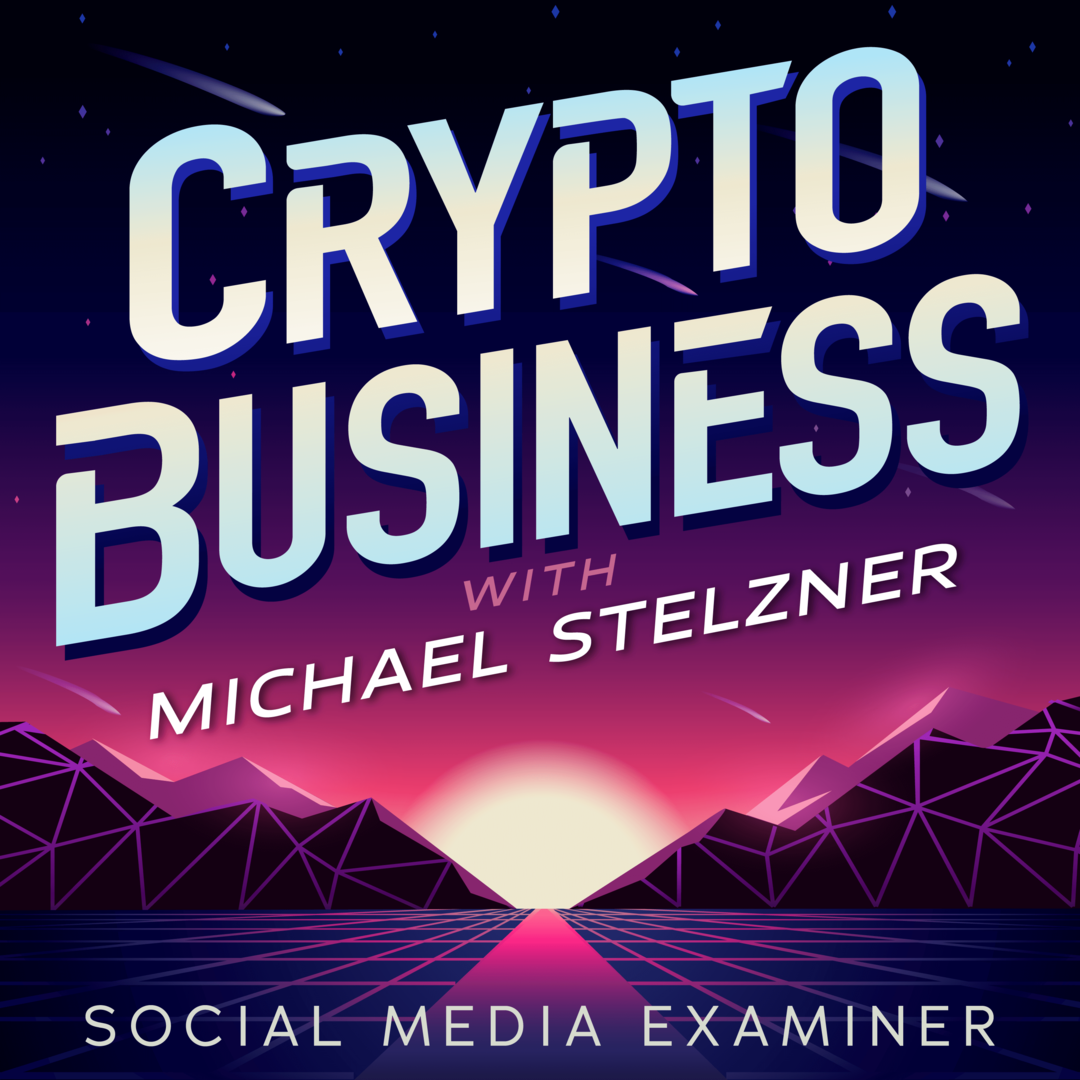
Seuraa Crypto Business podcastia saadaksesi selville, kuinka NFT: t, sosiaaliset tunnukset, DAO: t (ja paljon muuta) vaikuttavat yritykseesi lähitulevaisuudessa.
Joka perjantai isäntä Michael Stelzner haastattelee alan johtavia asiantuntijoita siitä, mikä toimii juuri nyt Web 3.0:ssa ja mitä odottaa tulevaisuudessa, jotta voit valmistaa yrityksesi muutokseen, vaikka olisit kokonaisvaltainen aloittelija.
SEURAA ESITYSTÄ

